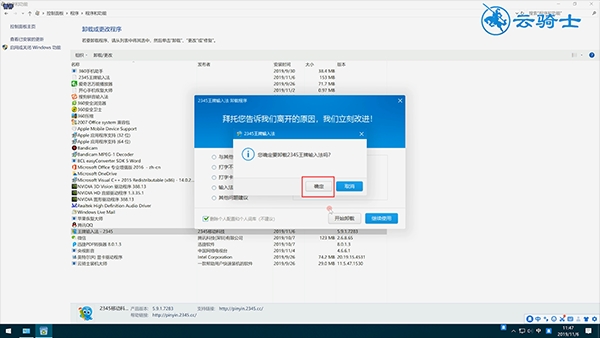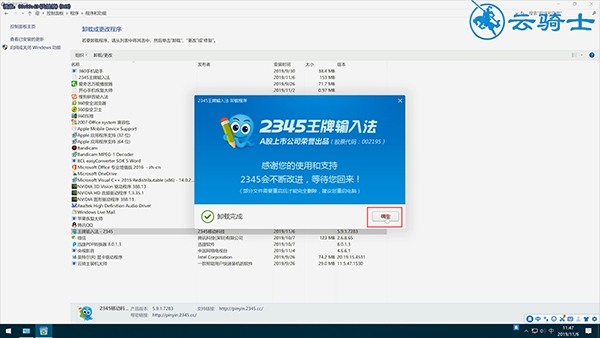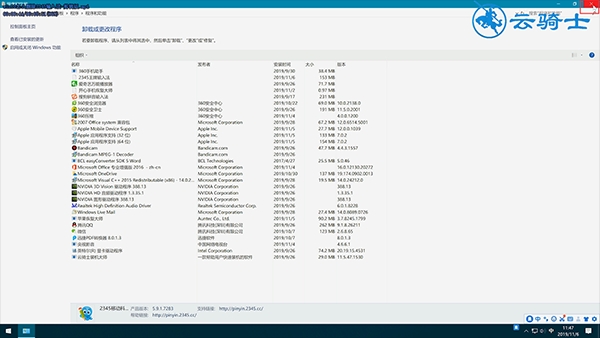Ready 在win10系统中,有用户在下载安装了一些软件后发现莫名其妙多出了2345输入法,该怎么删除掉呢,让佳佳来教一下大家 以win10 64位为例: 1 第一步 鼠标右键单击此电脑,选择属性,
在win10系统中,有用户在下载安装了一些软件后发现莫名其妙多出了2345输入法,该怎么删除掉呢,让佳佳来教一下大家
以win10 64位为例:
1第一步鼠标右键单击此电脑,选择属性,进入页面,在左上角点击控制面板主页
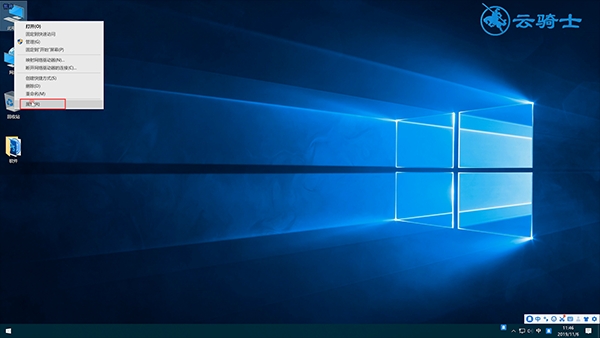
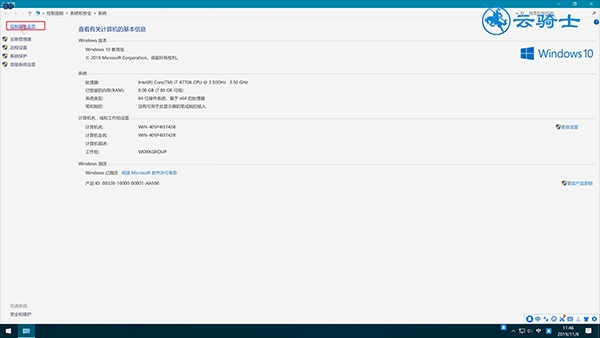
2第二步在程序下方,点击卸载程序,找到2345输入法,右键单击它,点击卸载/更改
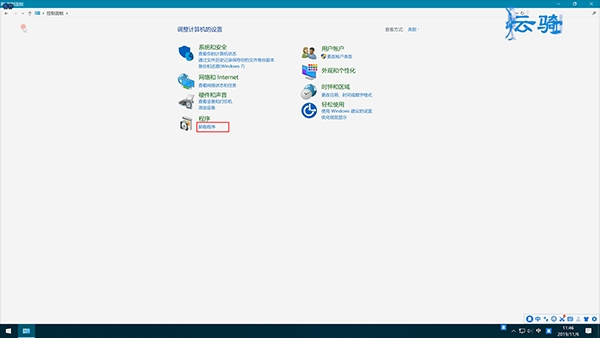
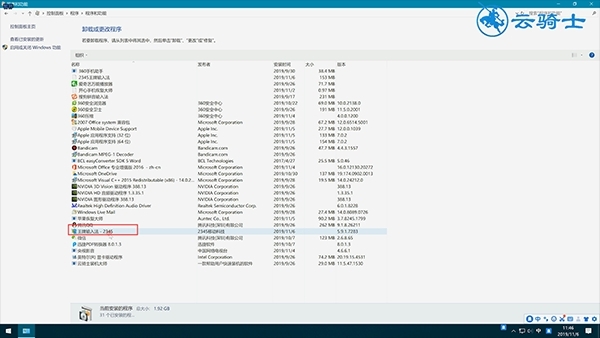
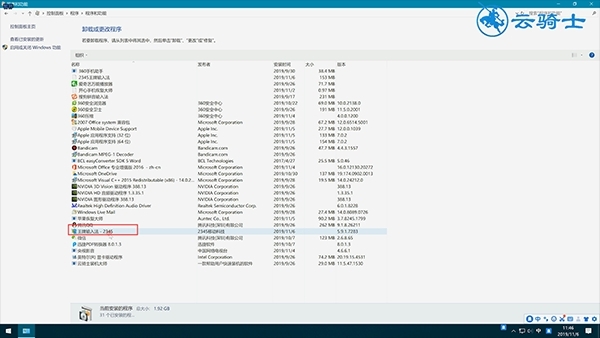
3第三步弹出窗口,点击残忍卸载,勾选删除个人配置和个人词库,开始卸载
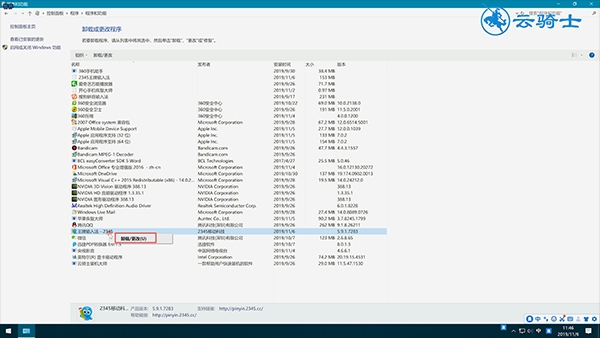
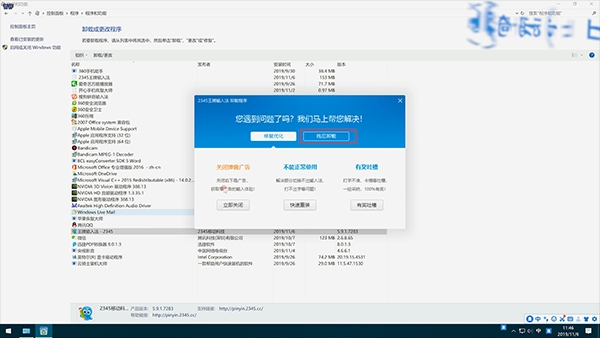
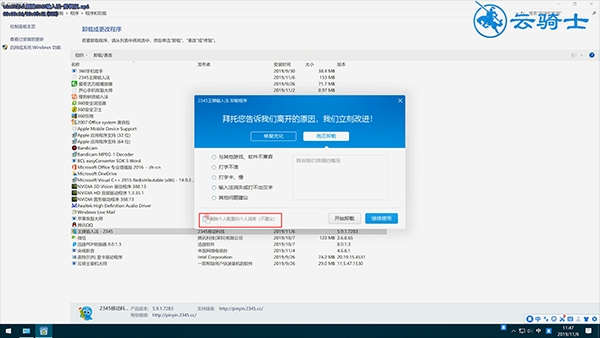
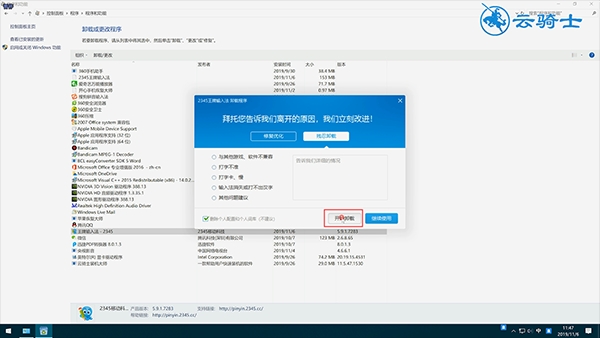
4第四步弹出提示框,点击确定,待卸载完成,点击确定,退出页面,重启电脑即可将它删除